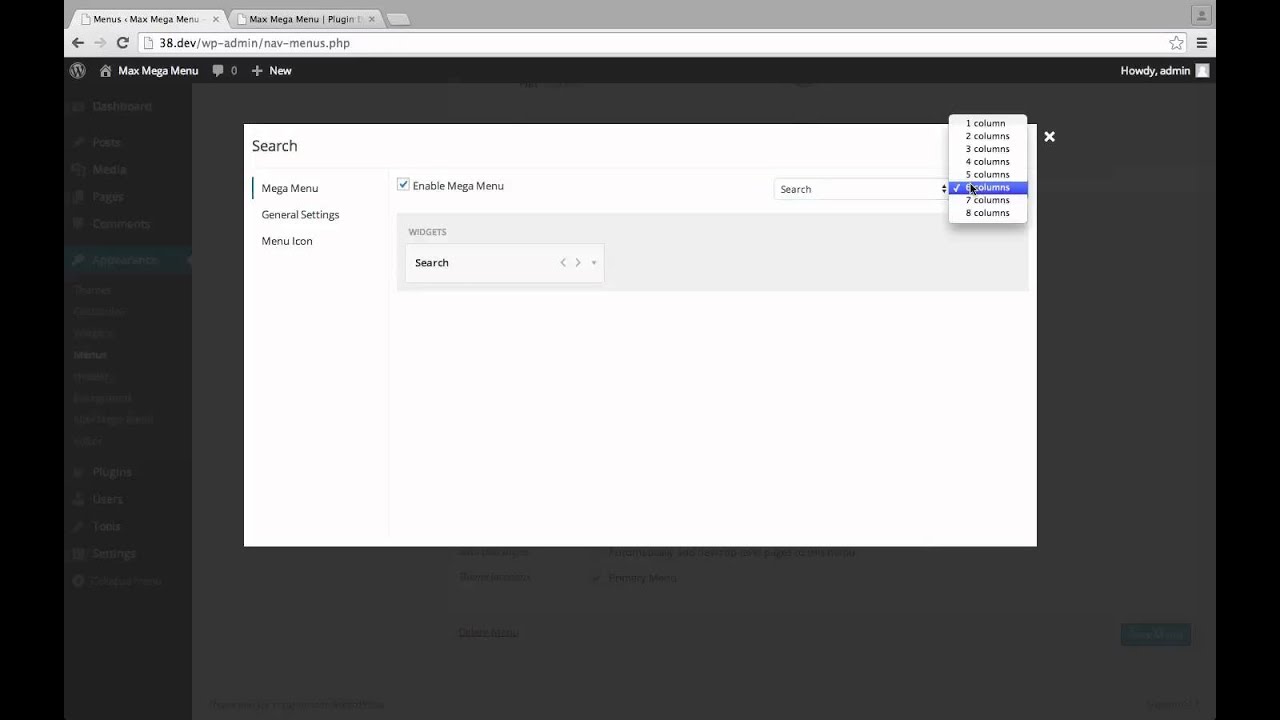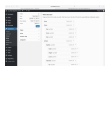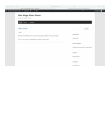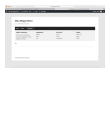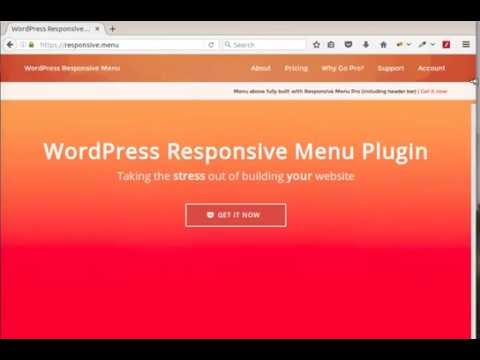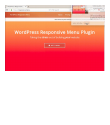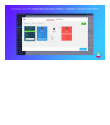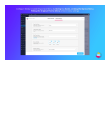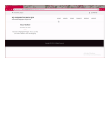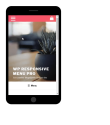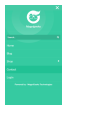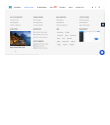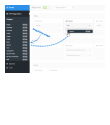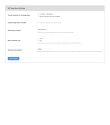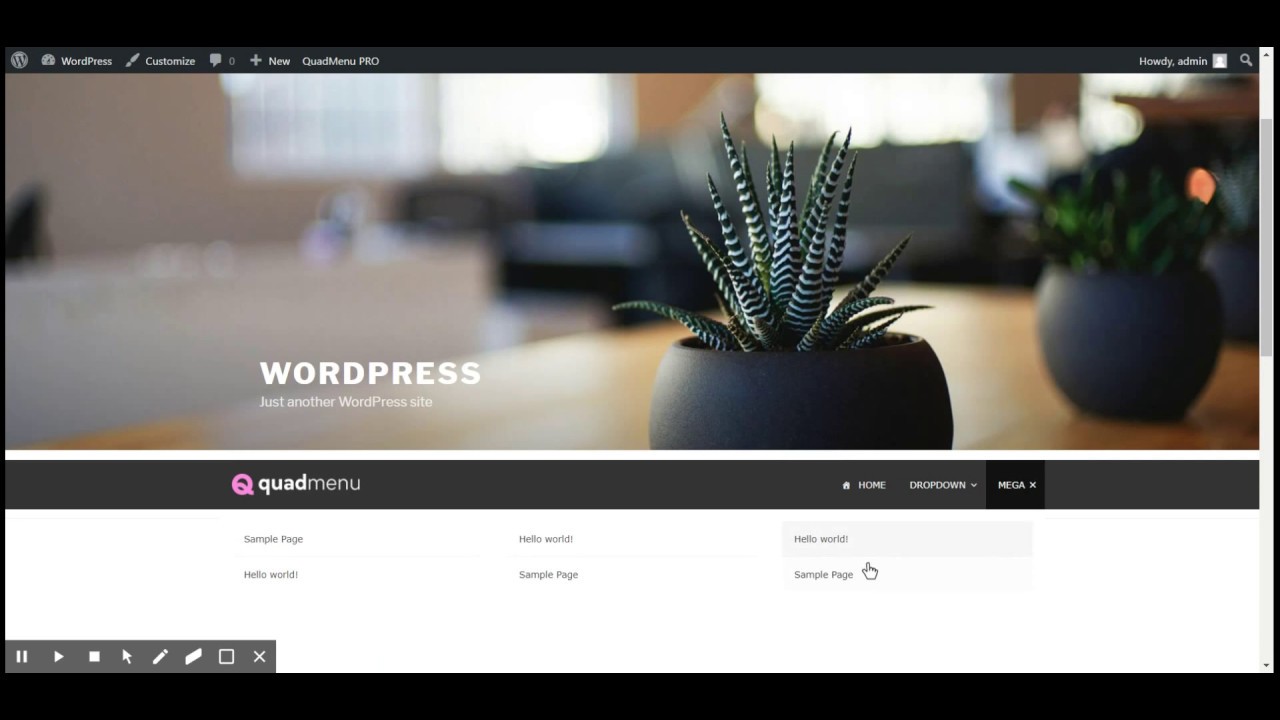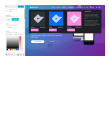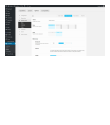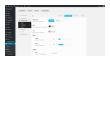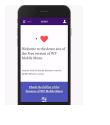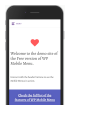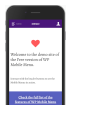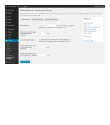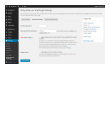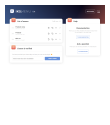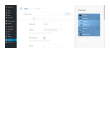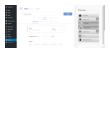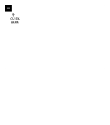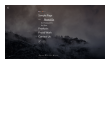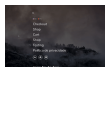10ベストワードプレスメニュープラグイン2022(無料&プロ)
公開: 2022-07-18メニューに最適なプラグインが見つかりませんか?
開始するには、最高のWordPressプラグインの1つが必要です。 したがって、ここに2022年のトップメニューWordPressプラグインをリストしました。ここにリストされているプラグインは、機能が豊富で、わかりやすく、簡単です。 最後に、これらのプラグインは、最新のすべてのWordPressテーマで使用できます。
一部のプラグインは、レスポンシブメニュー、モバイルメニュー、メガメニューを提供していました。 メニュー用のWordPressプラグインのリストも作成しました。
WordPressのベストメニュープラグイン
- マックスメガメニュープラグイン
- レスポンシブメニュープラグイン
- WPレスポンシブメニュープラグイン
- WPメガメニュープラグイン
- QuadMenuプラグイン
- WPモバイルメニュープラグイン
- スティッキーメニュープラグイン
- フロートメニュープラグイン
- Iksメニュープラグイン
- フルスクリーンメニュープラグイン
2022年の最高のメニューWordPressテーマは次のとおりです。
マックスメガメニュープラグイン
既存の1つまたは複数のメニューをメガメニューに自動的に変換します
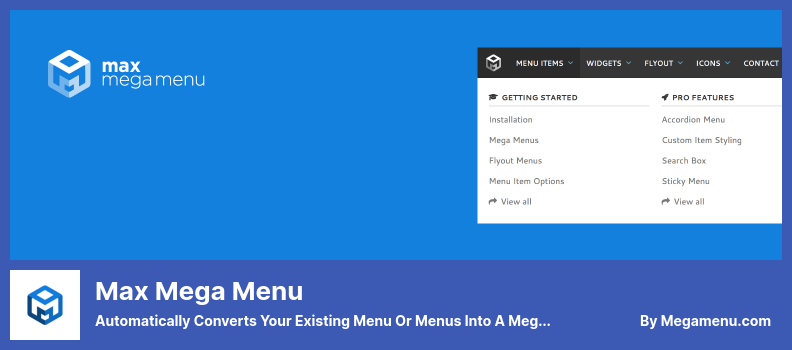
高品質の機能を提供する無料のメガメニュープラグインをお探しの場合は、MaxMegaMenuが最適です。 より高度なツールにアクセスするには、アップグレードする必要があります。 ただし、ほとんどのWebサイトでは無料バージョンで十分です。
プラグインは、複数のメニューの場所を管理したり、単純なドラッグアンドドロップエディタを使用したりできるなど、最初にいくつかの優れた機能を提供します。 プラグインは標準のWordPressメニューエディターと統合されていますが、より広範なメガメニューの操作と管理を簡素化するいくつかの要素が追加されています。
このアプリケーションの無料版をすぐにダウンロードすることが可能です。 それでも、スティッキーメニュー、カスタムアイテムのスタイル、メニューロゴなどの追加機能については、ProバージョンまたはBusinessバージョンへのアップグレードを検討してください。 ProバージョンとBusinessバージョンのコストは年間29ドルです。
主な機能:
- 無料版では、アイコンを使用できます。
- このテーマではWordPressの通常のメニュー領域が使用されているため、使い慣れたユーザーの方がナビゲートしやすい場合があります。
- WordPressメニューは、画像やリンクなどのウィジェットを追加して、関連するコンテンツを表示することで拡張できます。
- 無料で、その価格で幅広い機能を提供します
- トランジション、スライドなどのアニメーションが利用可能です
- フライアウト、サブメニュー、タブ付きメニュー、垂直形式など、さまざまな形式を利用できます。
ランダムレビュー:
- これは使いやすく、セットアップが速く、素晴らしい働きをします!!! 感謝のしるしとして、私は感謝の印としてプロになることを考えています!
- 私は新しい外観にわくわくしていないことを認めなければなりません。 それはただの基本的なもの、新人の外観です。
スクリーンショットとビデオ:
レスポンシブメニュープラグイン
モバイルフレンドリーメニューを作成する
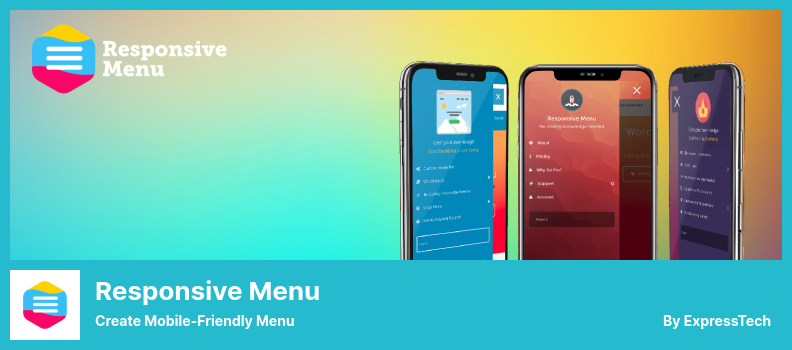
この種のプラグインによくあることですが、このカテゴリの名前は似ており、各プラグインが提供する機能の種類に応じて分類されています。 たとえば、レスポンシブメニュープラグインを使用して、既存のメニューに基づいて魅力的でモバイルフレンドリーなメニューを作成できます。
これは、テーマを購入した後、モバイルメニューが不十分だと感じた個人に役立ちます。 デザイン時にモバイル対応メニューを統合していなかった古いテーマを使用している可能性があります。
メニューアニメーションやサブメニューなど、いくつかの制限された機能を提供する無料バージョンがあります。 コーディングスキルは必要ありません。 ビルダーは視覚的であるため、レスポンシブメニュープラグインに設計上の問題はありません。 また、視覚的に駆動されるビルダーが付属しているため、開発者を雇う必要はありません!
レスポンシブメニュープラグインのプレミアムバージョンは49ドルですが、ライトバージョンは無料です。
主な機能:
- カスタムメニュートリガーの作成が可能です。
- 150以上のカスタマイズ可能なオプションを備えた美しく細工されたレスポンシブメニュー
- 背景画像として使用する画像をアップロードできます
- アナウンスまたはセールスヘッダーバーが含まれる場合があります
- テキスト、境界線の色、背景など、Webサイトをカスタマイズするための多数のオプションがあります
- さらに、ロゴやアイコンを含む他のビジュアルがアップロードされる場合があります
- プレミアムバージョンのメニューの各要素のアニメーションが利用可能です
- 色の不透明度を調整できます
ランダムレビュー:
- 使い方が簡単で、問題に直接対処できるのが気に入っています。
- 実装、デバイス設定の変更、ボタンの追加が簡単です。
- サポートも素晴らしいです。 クリティはいつもあなたに返事をします。 私はいくつかのモバイルメニュープラグインを購入しました、そしてこれは最高です! デスクトップおよびタブレットメニューでも機能します。
スクリーンショットとビデオ:
WPレスポンシブメニュープラグイン
WordPress用の高度にカスタマイズ可能なレスポンシブメニュー
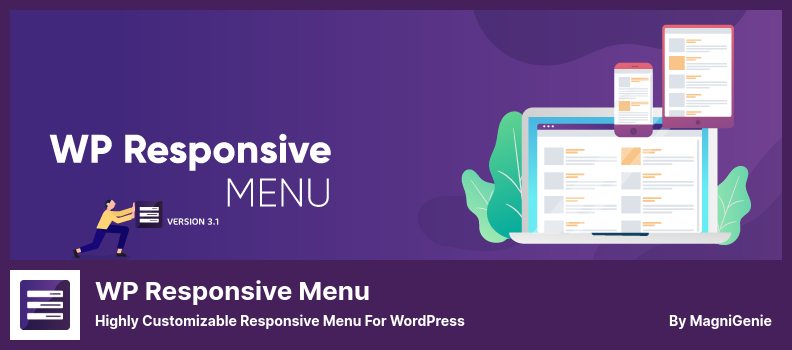
WPレスポンシブメニューには、レスポンシブメニュープラグインよりも好む可能性のあるいくつかの独自のアニメーション、アイコン、およびその他の機能があるため、選択は個人的な好みに依存します。
既存のメニューを置き換えて、モバイルデバイスで正しく機能することを確認したい場合は、両方のオプションを試す価値があります。
WPレスポンシブメニューをダウンロードしてインストールすると、レスポンシブテンプレートとロゴを追加する機能を備えた優れたプラグインの無料バージョンが提供されます。
Proバージョンにアップグレードする場合は、サイトごとに35ドルを支払います。 それでも、WooCommerceの統合、ソーシャルメディアアイコンの表示、Google Fontのサポートなど、多くの高度な機能にアクセスできるようになります。
主な機能:
- メニューの検索オプションを提供します
- アイコンの追加やロゴのアップロード機能など、いくつかの視覚的なオプションが無料で含まれています。
- メニューが応答するようになると、不要な要素や気を散らす要素を排除できます。
- 小さいボタンをクリックするのではなく、スワイプすることでメニューを開いたり閉じたりできます。
- WooCommerceを使用して、メニューに製品とカテゴリを表示します
- 手間をかけずに、現在のメニューから美しいスライドメニューを作成します。 実装されるのに数分しかかかりません
- アップグレードすると、メニューにソーシャルメディアアイコンを追加できるようになります
ランダムレビュー:
- このプラグインは私のサイトを壊しました。 サポートは役に立たなかった。 彼はそれを修正できなかったので、私のアカウントにログインできるふりをしました。 サイトを台無しにしたくない場合は、このプラグインをインストールしないでください。
- 何度か、私はあなたに私のお金を返還するように頼んで連絡しました、最初はそれがすぐに支払われるであろうというメッセージで。 私は数回移動しました…応答がありません;-(
- これは、世の中で最高のプラグインの1つであり、それほど面倒ではなく、簡単に使用できます。
スクリーンショットとビデオ:
WPメガメニュープラグイン
あなたのウェブサイトのための豊かで見事なナビゲーションメニューを作成します
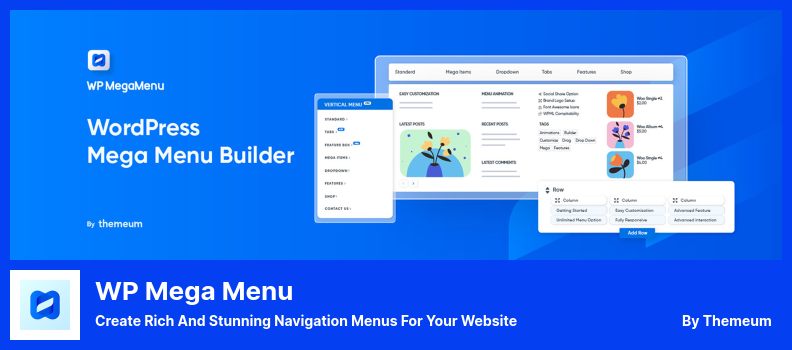
WP Mega Menuの多数のカスタマイズオプションを利用して、Webサイトに固有のさまざまなメニューレイアウトと構成を作成できます。 このプラグインをカスタマイズして、ウィジェット、画像、タブを追加してメニューの外観を向上させることができます。
プラグインには、ギャラリー、オーディオ、ビデオ、アイコンなどのさまざまなメディアアセットを含めることができるため、ユーザーは潜在的な訪問者にとって魅力的なメニューを設計できます。
WPメガメニューは、フリーミアムのダウンロードとして利用できるフル機能のレスポンシブメガメニュープラグインです。 無料版はWordPressプラグインディレクトリから入手できますが、有料版は有料で始まり、プレミアム版は$29です。
主な機能:
- いくつかのアニメーション効果があります
- 柔軟性の高いドラッグアンドドロップツール
- ブレークポイントを定義すると、応答性を完全に制御できます
- メニューに商品を追加する可能性があり、消費者を引き付け、潜在顧客を促進します
- メニューの作成には、行と列に基づく構造が使用されます。 行と事前定義された列を追加して、レイアウトを作成できます
- あなたのウェブサイトのレイアウトは無制限の数のメニュー項目でカスタマイズすることができます
- メニュー項目として、事前定義された機能ウィジェットを選択できます
ランダムレビュー:
- 第二に、それは私が削除した同じデザインをすべて示した3つのテーマを持っていました。
- このプラグインを購入してから2回サポートに連絡しましたが、応答が非常に遅くなりました。 高価なプラグインに期待したものではありません。
- さらに長いドロップダウンメニューを2つの列に配置することはできません。
スクリーンショット:
QuadMenuプラグイン
テーマ開発者向けに設計された最高のレスポンシブメガメニュー
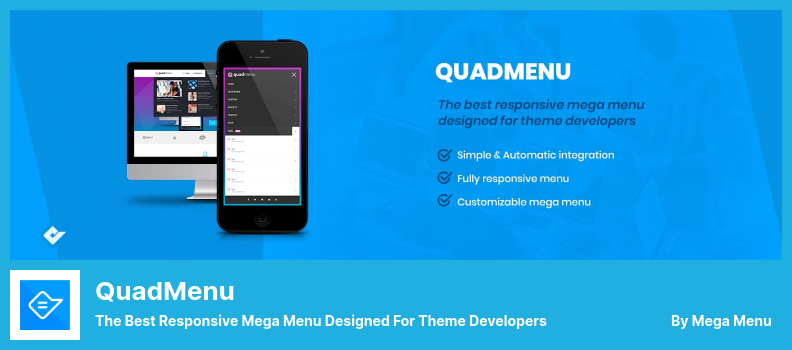
QuadMenuプラグインを使用すると、メガメニューを作成し、それを現在のテーマに統合できます。 メガメニュー、カルーセル、またはタブ付きメニューを使用できます。
このプラグインの主な利点は、色、フォント、メニュー項目をその場で好みに合わせて変更できることです。 プラグインは視覚的に直感的なエディターを提供します。これは、WordPressメニューマネージャーやこのリストにある他のプラグインよりもはるかに高度です。
無料版では、複数のメニューの場所、子テーマ、アイコン、カートメニューなど、多くの機能にアクセスできます。
タブ、ログイン、ソーシャルメニューなどの機能を追加したいとします。 その場合、1回のライフタイムあたり30ドルでプロバージョンにアップグレードする必要があります。複数のサイトでプラグインを使用する場合は、より高額なプランの1つを選択できます。
主な機能:
- メニュー項目の統合は、手動または自動で実行できます
- 標準メニューに加えて、スティッキーメニューやオフキャンバスメガメニューなどのオプションを利用できます。
- あなたのウェブサイトのいくつかの異なる場所にあなたのメニューを置いてください
- 最も一般的なメニューレイアウトはすべてすでに開発されているため、テーマを独自のテーマと簡単に統合できます。
- Google Fontsとドロップダウンアニメーションを使用することで、メニューにスパイスを加えることができます
- あなたがあなたのウェブサイトのために作成できるメニューテーマの数は無制限です
- ドラッグアンドドロップエディタは、標準のWordPressメニューシステムよりもはるかに高速で使いやすいことは間違いありません。
- メガメニューに加えて、アイコン、検索機能、ショッピングカート、タブ、ソーシャル共有、登録機能が含まれています
ランダムレビュー:
- このメガメニューに満足しています。 ぴったりフィット!
- これは私が見た目で見た中で最高のメニュープラグインであり、ほぼ完全な管理者制御があります。
- このプラグインにとても満足しています。 用途が広いです。

スクリーンショットとビデオ:
WPモバイルメニュープラグイン
モバイルフレンドリーなレスポンシブメニュー
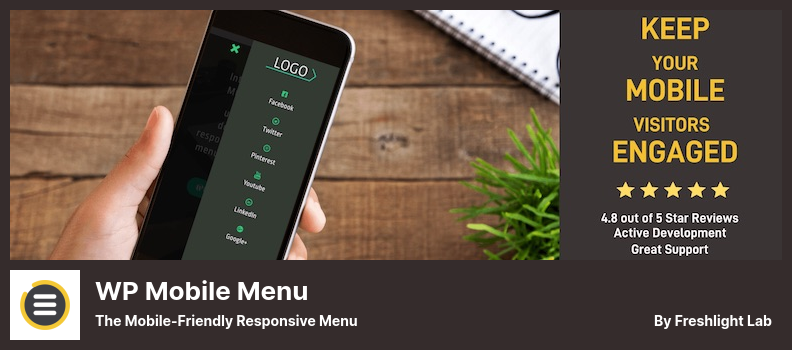
WPモバイルメニュープラグインを使用して、通常のWordPressナビゲーションメニューのモバイルバージョンを作成できます。 最良の結果を得るには、各「モバイルメニュー」プラグインを試して、要件に適したプラグインを決定してください。
このプラグインには、カスタムメニュー、著作権セクション、ヘッダーバナーなど、いくつかのエキサイティングなプレミアム機能が含まれています。 さらに、メニューをエクスポートまたはインポートできます。
一部の企業は、月額$6.49/月の定期支払いであるプレミアムバージョンに投資する必要がある場合があります。 残念ながら、プレミアムバージョンは通常料金であるため、一部の組織では費用を正当化できる場合があります。
主な機能:
- フッターメニュー、ヘッダーバナー、および2000を超えるアイコンの作成を可能にするプレミアムツールを提供します
- プラグインをアップグレードして、WooCommereの機能が含まれるようにするオプションがあります。
- メニューで背景画像を使用できます。
- さまざまなツールを使用して、他のWebサイトとの間でメニューをインポートおよびエクスポートできます。
- モバイルデバイスで表示したときにメニューから特定のアイテムを非表示にする機能
ランダムレビュー:
- これにより、お粗末なテーマを使用する必要がなくなりました。
- これは私が今まで使った中で最高のモバイルメニュープラグインです。 やがて、メニューに満足しました! 短いトレーニングの後、このプラグインは調整が簡単で、魅力的なデザインオプションがあります。 5つ星!
スクリーンショット:
スティッキーメニュープラグイン
ページ上の任意の要素をスティッキーにすることができます
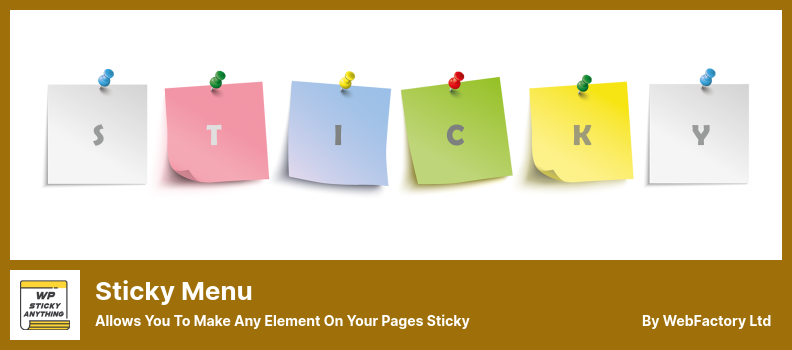
スティッキーメニュー(またはスティッキーヘッダー)のスクロール機能に加えて、スティッキーメニュープラグインには、上部に到達したときにWebサイトの任意の要素をスティッキーにする機能が含まれています。
これは通常、ページの上部でメニューを固定するために使用されますが、ページ上の任意の要素に使用できます。
スティッキーヘッダー、スティッキーメニュー、スティッキーウィジェット(固定ウィジェット)、スティッキーロゴ、スティッキーアクションコールはすべてスティッキーメニューの可能性です。
正しいセレクターを使用すると、要素をスティッキーとしてレンダリングできます。 セレクターが一意であることを確認し、要素に適したものを選択してください。
プラグインはメニューやヘッダーを日常的に使用していますが、名前、クラス、またはIDを持つ要素を選択して、スクロールした後でも上部に固定することができます。
Liteは無料で、Premiumバージョンの価格は生涯39ドルです。
主な機能:
- 粘着性は、最小または最大の画面サイズで機能するように調整できます
- Zインデックスは簡単に追加できます
- PROバージョンは、投稿、ページ、カテゴリ、タグ、およびCPTを選択する機能をユーザーに提供します
- スティッキー機能を強制的に上昇させるスティッキー要素の下にある他の要素を選択できます
- ヘッダーとして名前、クラス、またはIDを使用して一意の要素を選択できます
- スティッキー要素とページ上部の間のスペースの量に制限はありません
ランダムレビュー:
- 通常の追加。 それに満足しています。 このトピックは、1日19時間前に次のように変更されました。
- ほとんどすべてのオプションが有料版にあるため、有料版がない限り、非常に使用できません。 背景色も変えられません。 期待はずれの。
スクリーンショット:
フロートメニュープラグイン
素晴らしいフローティングサイドメニュー
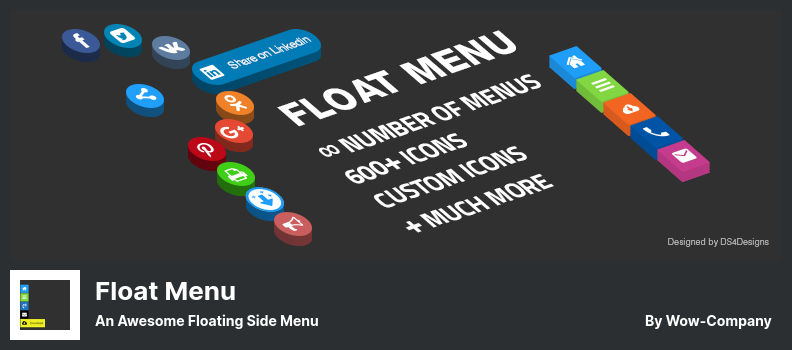
フローティングメニューは、フロートメニュープラグインを使用して、サイトまたはブログの任意の部分に作成できます。 これにより、ユーザーはサイトのどこにいても、サイトの要素にアクセスできるようになります。 ページをスクロールしているときにメニューが非表示のままの場合、ページをスクロールするとメニューが表示されます。
Float Menuは、画面スペースをあまり占有せず、ユーザーがいつでもアクセスできる便利なフローティングメニューパネルをサイトに追加します。
ツールをWebリソースに接続することにより、さまざまなテーマのバリエーションに合わせてメニューをカスタマイズできます。 これにより、ツールの機能と魅力が向上します。
フロートメニューは、Webサイトの機能を改善し、ユーザーがより快適に操作できるようにします。 Webサイトのリソースの使いやすさが向上するため、コンバージョン率が向上する可能性があります。
Liteバージョンは無料ですが、Proバージョンは生涯25ドルかかります。
主な機能:
- 関連するリソースへのリンク
- ボタンの背景色を設定できます
- メニュー項目間のインデントを編集します
- ボタンラベルの追加とカスタマイズ
- ボタンは正方形です
- パネルを表示するための2つの位置:ページの左と右
- 合計1600以上のFontAwesome5アイコンが含まれています
- 無制限のオプションのメニューを作成する
- 各アイコンの色を選択できます
- リンクをクリックすると、新しいウィンドウが開きます
ランダムレビュー:
- テストしてインストールしましたが、Safariを搭載したMacでは動作しませんでした。 脱いで削除してしまいました。 Liteバージョンの特定のページにメニューをインストールすることはできません。 サイト全体のフローティングメニューのみをインストールします。
- 優れたプラグインは、カスタマイズが簡単で、頻繁に更新され、最高のサポートがあり、低価格(プロバージョン)です。 このトピックは8か月前にによって変更されました
スクリーンショット:
Iksメニュープラグイン
WordPressカテゴリーアコーディオンメニュー
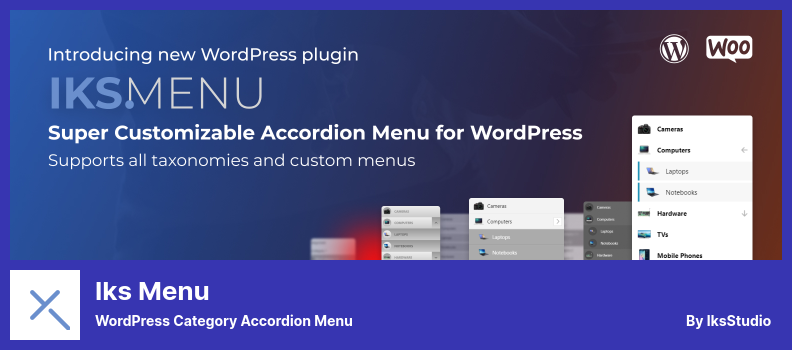
高度にカスタマイズ可能なIksMenuプラグインを使用して、WordPressのアコーディオンメニューを作成できます。また、実質的に任意の設定を行うことができます。
Iks Menuは、WordPressメニューまたはあらゆる種類の分類法(カテゴリ、投稿タグ、WooCommerce製品カテゴリなど)をソースとして選択できるため、サイドバーメニューに最適なオプションの1つです。
さらに、カスタムメニューと分類法の画像(およびWooCommerceカテゴリの画像)を使用できるため、WordPressウィジェット、ショートコード、またはPHPコードを介してメニューを表示できます。
Iks Menuは、コーディングを学ぶ必要なしに、コンテンツの迅速な変更を容易にします。 スピーディーなエディタを使用してすべての設定を設定し、ページをリロードせずに変更を加えるだけです。
Iks Menuプラグインのプレミアムバージョンは20ドルですが、Liteバージョンは無料です。
主な機能:
- 投稿数を表示する可能性
- サブメニューのトグルとして親を使用する
- カスタムスタイルの構成
- カスタムWordPressメニューをサポート
- 最初のページの読み込み時に一部のアイテムを展開するように初期展開を設定する
- 分類法(カテゴリ、タグ、WooCommerce製品など)がサポートされています
- サブメニューの拡大と縮小をアニメーション化する
- WordPressのすべての分類法とカスタムメニューに画像を追加できます
ランダムレビュー:
- それはアコーディオンメニューの私の頼りになる選択です。 それは非常にカスタマイズ可能です。
- 特にモバイルアプリケーションの場合、非常によく動作します
- 使いやすく、高度にカスタマイズ可能!
スクリーンショット:
フルスクリーンメニュープラグイン
モバイルフレンドリーでレスポンシブ
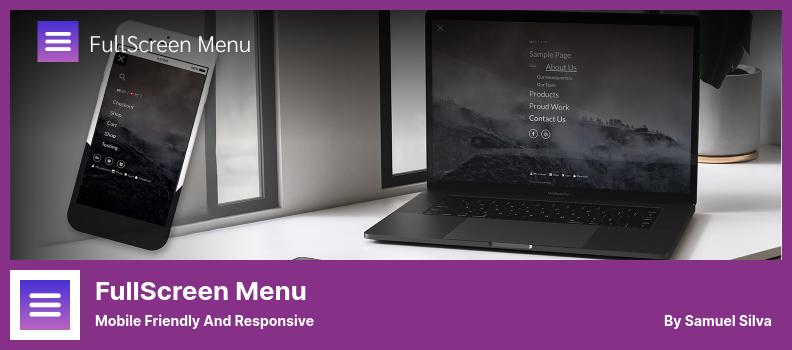
フルスクリーンメニュープラグインを使用して、フラットなデザイン原則に基づいたインターフェイスを備えたフルスクリーンメニューをWebサイトに追加できます。
このプラグインには、WooCommerceおよびPolylangとの互換性オプションがあります。 これは、ユーザーのカートやデフォルトのWooCommerceメニューなどのWooCommerce要素を表示するための便利なプラグインです(demo4を参照)。
フルスクリーンメニュープラグインには、ホバーアニメーションやフルスクリーンの横方向メニューなどの機能に加えて、背景画像を使用してデザインの外観を向上させる機能が含まれています。
このプラグインには、他にもいくつかの機能が含まれています。 ソーシャルメディアアイコン; Google Fonts Integration; GDPRオプション(プライバシーポリシーページ); 特定のページのメニューを非表示にします。
このプラグインをダウンロードするためにお金を払う必要はありません。 無料です。
主な機能:
- メニューハンバーガー用にカスタマイズされた画像
- メニューテキストの配置
- Disafixメニューのボタン
- ボタンの位置
- デフォルトでは、サブメニューが表示されます
- ビデオの背景が提供されます
- 背景の画像
- テキストシャドウの使用
- 複数レベルの階層を持つメニュー
- フォントサイズを選択できます
ランダムレビュー:
- プラグイン付きのトグルボタンでフルスクリーンメニューを追加するのは簡単でした。 2つの小さな問題は非常に迅速に解決されました。 このトピックは、1年3か月前に網膜によって変更されました。
- サミュアル、あなたに感謝します。 私たちはあなたの仕事が大好きです!
- このフルサイズのメニューは、最小限のCSSでカスタマイズできます。 とても素敵なGG
スクリーンショット:
これらは私たちが結論を出すために使用する言葉です
この投稿は、2022年にWordPressのトップメニューWordPressプラグインを更新します。それらはあなたのサイトを後押しするのに役立つかもしれません。 また、それらを使用することができます。
注:ブロガー向けの最高のWordPressブログテーマと最高のWordPressプラグインに関する記事を定期的に公開することで、視聴者から投票、紹介、共有を受け取ることができます。
メニューサイトにこの記事で最高のWordPressプラグインを見つけるのに役立ったことを願っています。
コメントを残すことで、どのWordPressプラグインが最適だと思うかをお知らせください。 何がユニークなのか教えてください。 私たちの新鮮な記事に追いつくために、FacebookまたはTwitterで私たちに従ってください! プラグインについてのコメントや質問がある場合は、コメントに残すことができます。